星梭低级格式化工具是一款专门用于修复U盘问题的工具,尤其适用于无法读取数据或容量异常的情况。星梭低级格式化工具的使用方法和详细步骤。
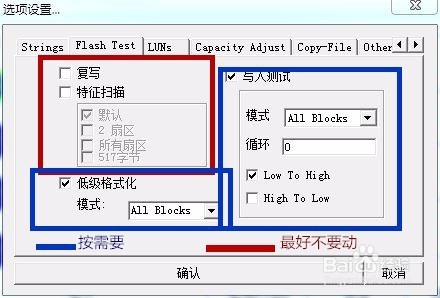
下载与安装
- 下载星梭低级格式化工具,通常是一个压缩包或安装程序。下载完成后,解压文件并运行其中的可执行文件(如 `pdx8_2k_v327.exe`)。
- 确保下载的软件版本与您的操作系统兼容,如Windows 10、Windows 7等。
插入U盘
- 将U盘插入计算机的USB接口。
- 打开“我的电脑”或“此电脑”,检查U盘是否显示在盘符列表中。
运行软件
- 启动星梭低级格式化工具,点击软件界面右下角的“选项”按钮。
- 在弹出的窗口中,选择“其它”,然后选择“类型”并点击“可移动设备”。
- 接下来,选择“容量校正”,在这里选择U盘的容量。如果没有显示所需容量,请点击“添加”并输入正确容量。
- 选择“Flash Test”,然后选择“低级格式化”。这里有两个选项:所有模块(低格式化整个盘)和正常模块(只低格式化好的区块)。根据U盘的实际情况选择合适的选项。
- 确认所有设置无误后,点击“确定”按钮保存设置。
开始格式化
- 将U盘连接到计算机后,点击“运行”按钮开始低级格式化过程。
- 格式化过程可能需要一些时间,具体取决于U盘的容量和速度。请耐心等待。

格式化完成
- 格式化完成后,软件通常会显示一个绿色的“OK”图标及磁盘容量的数值,表示格式化成功。
- 检查U盘是否正常工作,如能正常读写数据,则说明格式化成功。
数据备份
- 由于低级格式化会彻底清除U盘上的所有数据,操作前务必备份重要数据。
- 格式化前建议使用数据恢复软件备份重要文件,以防万一。
工具限制
- 星梭低级格式化工具只能修复U盘的格式化错误,不能修复物理损坏。
- 该工具会销毁U盘上的所有数据资料,包括分区和密码,请慎用。
使用频率
- 只有当U盘无法正常使用时才建议使用低级格式化工具,一般情况下不要经常使用。
- 频繁低级格式化会缩短硬盘寿命,应谨慎操作。
星梭低级格式化工具是一款强大的U盘修复工具,通过低级格式化可以解决多种U盘问题。使用该工具时需注意数据备份和工具的限制,确保在U盘无法正常使用时再尝试修复。格式化完成后,检查U盘是否正常工作以确认修复效果。
本文地址: https://www.miaomiao.net.cn/youxi/3969.html
文章来源:admin
版权声明:除非特别标注,否则均为本站原创文章,转载时请以链接形式注明文章出处。
◎欢迎参与讨论,请在这里发表您的看法、交流您的观点。
2025-08-04admin
2025-08-04admin
2025-08-04admin
2025-08-04admin
2025-08-04admin
2025-08-04admin
2025-08-04admin
2025-08-04admin
2025-08-04admin
2025-08-04admin
2025-07-30admin
2025-07-31admin
2025-07-30admin
2025-07-30admin
2025-07-30admin
2025-07-30admin
2025-07-30admin
2025-07-30admin
2025-07-30admin
2025-07-30admin
2025-07-11admin
2025-07-12admin
2025-07-12admin
2025-07-11admin
2025-07-11admin
2025-07-11admin
2025-07-12admin
2025-07-12admin
2025-07-12admin
2025-07-11admin
扫码二维码
获取最新动态
